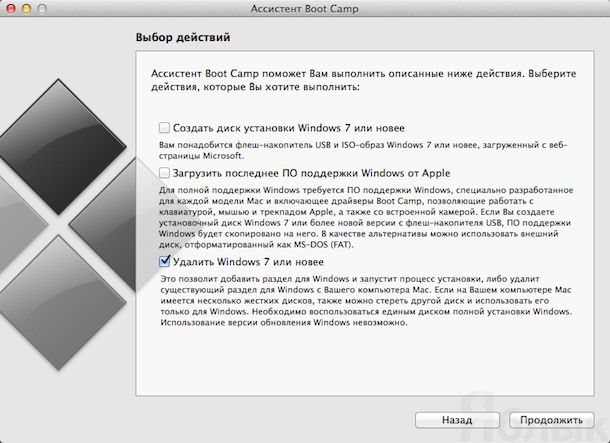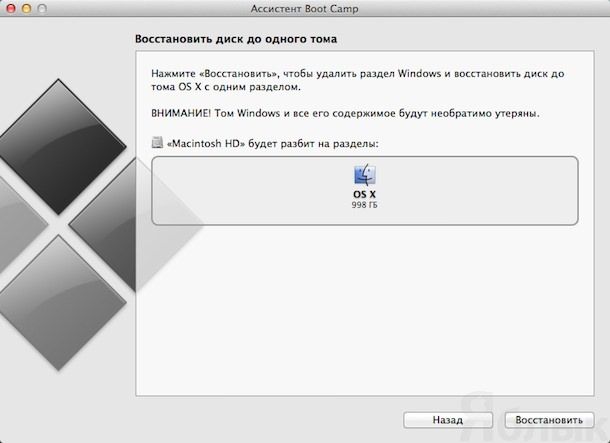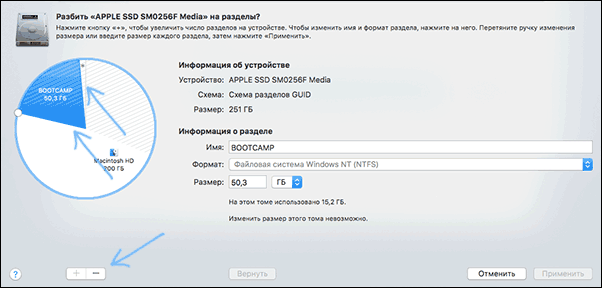Как удалить раздел Bootcamp с жесткого диска Mac
Даже программисты Apple понимают, что пользователям трудно полностью отказаться от привычной системы Windows и перейти на OS X. Именно поэтому, в OS X встроено приложение Bootcamp для удобной установки Windows на Mac. Установка системы на компьютер почти не вызывает вопросов у пользователей, ввиду своей простоты, но многие пользователи Mac спрашивают как потом удалить Windows и раздел Bootcamp с Mac. В этой статье мы расскажем как это сделать.
- Первым делом необходимо перезагрузить компьютер в OS X, если Вы работаете с Windows. Сделать это можно с помощью панели управленияBootcamp для Windows.
- После загрузки в OS X запустите приложение Ассистент Bootcamp, оно находится в папке Программы -> Другие.
- При появлении окна выбора действий отметьте галочкой пункт Удалить Windows 7 или новее, нажмите Продолжить.
- После этого Ассистент Bootcamp сообщит как будет выглядеть диск после удаления Windows, в нашем примере показано, что раздел Macintosh HD восстановится до 999 Гб.
- Нажмите клавишу Восстановить, чтобы удалить раздел Bootcamp и саму систему Windows с компьютера.
Те же самые действия можно выполнить и в программе Дисковая утилита, но у способа, приведенного выше есть свои преимущества. Во-первых, весь процесс интуитивно понятен, а во-вторых, при удалении раздела с Windows через Ассистент Bootcamp удаляются утилиты Bootcamp, необходимые для запуска Windows, а также изменятся настройки загрузчика.
Если пункт Удалить Windows 7 или новее не активен в программе Ассистент Bootcamp, скорее всего раздел уже удален через дисковую утилиту или не установлены последние драйвера для Bootcamp. В таком случае придется использовать Дисковую утилиту для полного удаления раздела Bootcamp. Для этого выберите вкладку Раздел диска (см. скриншот ниже), выделите раздел Bootcamp и нажмите на кнопку «-«.
Источник
Что делать если айтишник удалил с macbook mac os?
«Постоянно возникала ошибка» — какая?
На макбуках времен первых air встречается такое состояние, когда макбук не может загрузить образ ОС для установки. Но это точно можно победить, разными способами. В том числе рекомендованным — скачать на другой системе официальный образ макоси и записать на флешку.
Главное — бери версию Mojave, не Catalina. Пока есть возможность, не переходи на каталину. В ней слишком много граблей разложено.
Kelv13, первая и самая неприятная — по-умолчанию исчезла поддержка 32-битных приложений. Всё, что нажито непосильным трудом, превращается в тыкву. Большая половина рецептов в инете становится не актуальной. Тебе рекомендуют скачать то-то и то-то, а оно тут не работает.
Не работают множество полезных расширений для разных браузеров.
ОС тормозит и глючит.
И, что неприятно, чтоб отвязаться от неё, надо провернуть чудеса изворотливости.
Помните windows vista или windows me? Вот то же самое. Вроде винда. но лучше бы её не было.
Алан Гибизов, Если человек не пользовался никогда macos, у него нет ни 32-битных приложений, ни расширений для браузеров.
Apple — первая, кто отказывается старых привычных вещей, а не тащит за собой древний код с известными ошибками для сохранения совместимости, как Windows, что явно не способствует ни надежности, ни скорости работы.
Скоро выйдет Big Sur и еще часть инструкций потеряет свою ценность.
В общем, я Вас понимаю, но для себя сделал выбор двигаться вперед по возможности)
sauroposeidon, Какой модели и года макбук? Снизу есть серийный номер, если его забьете вот здесь https://checkcoverage.apple.com/ он Вам скажет, что за ноутбук.
После этого ищете в гугле mac internet recovery для своей модели — что нажать.
sauroposeidon, вот эта штука может помочь.
Там по ссылке образ для создания загрузочного диска (точнее, можно выбрать вариант операционки).
Проще всего скачать на каком-либо другом mac, любом. И следовать инструкциям.
Источник
Как удалить Windows с Mac

В этой инструкции — подробно о двух способах удалить Windows с Mac, установленной в Boot Camp (на отдельном разделе диска). Все данные с разделов Windows при этом будут удалены. См. также: Как установить Windows 10 на Mac.
Примечание: способы удаления из Parallels Desktop или VirtualBox рассматриваться не будут — в этих случаях достаточно удалить виртуальные машины и жесткие диски, а также при необходимости, само ПО виртуальных машин.
Удаление Windows с Mac в Boot Camp
Первый способ удаления установленной Windows с MacBook или iMac самый простой: для этого можно использовать утилиту «Ассистент Boot Camp», с помощью которой производилась и установка системы.
- Запустите «Ассистент Boot Camp» (для этого можно использовать поиск Spotlight или найти утилиту в Finder — Программы — Утилиты).
- Нажмите кнопку «Продолжить» в первом окне утилиты, а затем выберите пункт «Удалить Windows 7 или новее» и нажмите «Продолжить».
- В следующем окне вы увидите, как будут выглядеть разделы диска после удаления (весь диск будет занимать MacOS). Нажмите кнопку «Восстановить».
- По завершении процесса Windows будет удалена и на компьютере останется только MacOS.
К сожалению, этот способ в некоторых случаях оказывает не работоспособным и Boot Camp сообщает о том, что не удалось удалить Windows. В этом случае можно использовать второй способ удаления.
Использование дисковой утилиты для удаления раздела Boot Camp
То же, что проделывает утилита Boot Camp можно сделать вручную с помощью «Дисковая утилита» Mac OS. Запустить ее можно теми же способами, которые использовались для предыдущей утилиты.
Порядок действий после запуска будет следующим:
- В дисковой утилите в левой панели выберите физический диск (не раздел, см. на скриншоте) и нажмите кнопку «Разбить на разделы».
- Выберите раздел Boot Camp и нажмите кнопку «-» (минус) под ним. Затем, при наличии, выберите раздел, отмеченный звездочкой (Windows Recovery) и также используйте кнопку «минус».
- Нажмите «Применить», а в появившемся предупреждении нажмите «Разбить на разделы».
После окончания процесса все файлы и сама система Windows будут удалены с вашего Mac, а свободное пространство на диске присоединится к разделу Macintosh HD.
А вдруг и это будет интересно:
01.05.2017 в 12:38
Добрый день.
Хотелось бы больше статей про mac OS.
Интересует:
1. Установка с нуля, создание загрузочных флешек.
2. Создание образов системы и восстановление с них с помощью Acronis, дисковой утилиты, time machine.
2. Оптимизация mac os.
3. Обзор софта на mac os.
02.05.2017 в 10:49
Здравствуйте. Пишу по мере возможностей и достаточности времени. По первому пункту: https://remontka.pro/macos-sierra-bootable-usb/
02.07.2019 в 11:46
Dmitry подскажите как удалить виндоус с мака если я сейчас на нем и перейти не могу (выдает ошибку (Не найден загрузочный том OS X))
02.07.2019 в 15:09
Здравствуйте.
Если разделы Mac не были снесены, то следуйте этим инструкциям: support.apple.com/ru-ru/HT201314
25.11.2019 в 14:24
А если был снесен?
26.11.2019 в 15:33
А консоль восстановления Mac запускается? — support.apple.com/ru-ru/HT201314
15.07.2017 в 11:39
Здравствуйте, как установить ios на мак бук если там установлена windows. То есть одна операционная система
16.07.2017 в 07:04
13.02.2018 в 19:35
Добрый день!
Ставил винду через загрузочную флешку, не используя boot camp. Сейчас удалил её с помощью дисковой утилиты, но при старте мак появляется загрузчик виндоус, который говорит, что с операционкой есть проблемы, хотя на диске остался только 1 раздел с мак ос. Приходится каждый раз загружать с зажатой клавишей альт и в ручную выбирать мак ос. Возможно ли как нибудь это исправить, хотя бы сделать приоритетом в загрузке макс ос для более удобного запуска ноутбука?
14.02.2018 в 10:48
Здравствуйте.
Рад бы помочь, но не сталкивался и не знаю точно, как такое может быть. Ну, т.е. подозрение есть, что там куда-то в EFI загрузчик, который использует и сама MacOS что-то прописалось, но так как с работой загрузчика на MacOS подробно не знаком, помочь не смогу.
Вот здесь есть соображения на эту тему (первый ответ), но я за них ответственности не несу, если что-то пойдет не так
apple.stackexchange.com/questions/122192/remove-windows-entry-from-mac-boot-loader
23.12.2018 в 00:06
У меня сегодня та же история. При загрузке приходится выбирать Mac OS. Нашел решение как удалить выбор Windows?
17.10.2018 в 15:40
Добрый день! Скажу сразу, с МАКами почти не сталкивался, есть задача удалить винду с МАКа, по двум способам приведенным выше не вышло.. не активны ни галочка «удалить…» не минус в утилите, что еще можно сделать? Очень нужна помощь! З.Ы. на маке памяти свободной 0…версия системы 10.11.6
18.10.2018 в 11:19
Дмитрий, а там как именно Windows установлена? Т.е. как самостоятельная система (т.е. можно выбрать либо MacOS, либо загрузиться в Windows) или как-то иначе? (например, вы запускаете Windows «внутри» MacOS). Просто если первое — то должны работать способы описанные. Если второе — нужно удалять виртуальные машины.
Ну и на крайний случай, если есть куда данные важные сохранить: support.apple.com/ru-ru/HT204904#erase
17.12.2018 в 16:50
Здравствуйте!
При удалении Parallels Desktop файлы на виртуальных дисках можно сохранить?
18.12.2018 в 13:38
Здравствуйте.
Точно можно, но вот четких инструкций не дам (не пользуюсь сейчас parallels)
03.05.2019 в 16:51
Что можно сделать, если дисковая утилита не хочет присоединять свободное пространство, кроме как бежать в сервис? Вылетает сбой
03.05.2019 в 18:51
Здравствуйте. Введите в терминале команду diskutil list и пришлите, что она выдаст, постараюсь помочь.
19.10.2019 в 14:03
/dev/disk0 (internal, physical):
#: TYPE NAME SIZE IDENTIFIER
0: GUID_partition_scheme *251.0 GB disk0
1: EFI EFI 209.7 MB disk0s1
2: Apple_CoreStorage Macintosh HD 179.4 GB disk0s2
3: Apple_Boot Recovery HD 650.0 MB disk0s3
/dev/disk1 (internal, virtual):
#: TYPE NAME SIZE IDENTIFIER
0: Apple_HFS Macintosh HD +179.0 GB disk1
Logical Volume on disk0s2
90621DD8-AF2C-4190-B260-4382603A5778
Unlocked Encrypted
12.11.2019 в 21:05
Такая проблема-
Удали Виндовс успешно, но при последующий запусках/перезапускай Мака, выскакивает виндовс. Виндовс без каких либо возможностей.
Вопрос- как это исправить? Что бы когда я включал свой Мак, у меня не открывался виндовс.
13.11.2019 в 09:36
А где он выскакивает? И как именно удаляли?
23.11.2019 в 23:51
Проблема интересная. Очень нужен виндовс на Mac air 2019 siera.
Он бы установлен, но в последний запуск плохо работал. После просто пропал. Места будто не занимает, найти через разделение диска нельзя (удалить) ассистент буткамп тоже молчит, лишь предлагает установить, но… По поддержи виндовс не удалось сохранить на выбранном диске.
20.02.2020 в 16:03
Удалил через загрузочную флеш (дисковой утилитой) все разделы в том числе и Boot Camp раздел с windows 10.
При загрузке iMac всеравно пытается загрузить windows (и естественно выдает ошибку) хотя все разделы удалены.
Подскажите как удалить Windows из менеджера загрузки?
21.02.2020 в 08:39
diskutil list (в терминале) показывает маленький раздел EFI? Если да, то:
sudo mkdir /Volumes/EFI
sudo mount -t msdos /dev/раздел_EFI /Volumes/EFI (здесь в качестве указания расположения раздела EFI будет что-то вроде disk0s1, как выдаст diskutil list)
cd /Volumes/EFI/EFI
rm -rf Microsoft
21.02.2020 в 16:07
Dmitry, класс — спасибо — это единственное что помогло! Единственно в чем было легко ошибиться — это не поставить пробел, особенно тут:
sudo mount -t msdos /dev/раздел_EFI (пробел)/Volumes/EFI
04.04.2020 в 15:16
добрый день, прошу подсказки. больше нигде не нашел нужной информации
если после введения команды
sudo mount -t msdos /dev/disk0s1 /Volumes/EFI
выдает следующий результат
mount_msdos: /dev/disk0s1: Resource busy
mount: /Volumes/EFI failed with 71
я правильно понимаю что процесс что-то использует
05.04.2020 в 12:05
Тут получается диск что-то использует. Но да, верно.
Источник
Как удалить службы Boot Camp из Windows на Mac
Boot Camp – это инструмент MacOS, позволяющий установить ОС Windows на ваш Mac. Это даст вам возможность двойной загрузки – вы можете загрузить Windows 10 или MacOS по умолчанию. Windows 10 поддерживается Mac OS Yosemite X и более поздними версиями.
Удалить службы Bootcamp из Windows 10 довольно сложно, так как его нельзя удалить напрямую с помощью Программы и компоненты на панели управления. Если вы попробуете оттуда, вы получите сообщение о том, что удаление boot camp не поддерживается. В статье объясняется, как удалить службы boot camp из Windows, используя три различных метода.
1] Используйте средство устранения неполадок, чтобы удалить службы загрузочного лагеря из Windows
На вашем Mac, если вы загрузились в Windows 10 и хотите удалить Boot Camp из Windows 10, вы не можете удалить его с помощью параметра «Программы и компоненты» на панели управления. Boot Camp указан в списке, но не будет ни одной кнопки Удалить . И даже если вы видите это, когда вы пытаетесь это сделать, он выдает сообщение об ошибке, когда вы нажимаете на него. В сообщении говорится, что ваша текущая операционная система несовместима и что вам нужна Microsoft Windows 7 для удаления загрузочных сервисов.
Вам следует использовать средство устранения неполадок при установке и удалении программ Microsoft . Дважды нажмите на него. Он предоставит вам список программ, которые вы можете удалить. Выберите Boot Camp Services и нажмите кнопку «Далее», чтобы запустить и удалить службы Boot Camp из Windows 10, и у вас останется более чистая машина. Позже вы можете установить другие версии boot camp, если хотите.
2] Использование установочного файла Boot Camp
Если вы использовали установочный файл Boot Camp, перейдите в следующую папку:
WindowsSupport \ BootCamp \ Drivers \ Apple,
Найдите BootCamp.msi, щелкните по нему правой кнопкой мыши и выберите «Удалить».
Вы также можете запустить следующую команду в командной строке с повышенными привилегиями, чтобы удалить Boot Camp:
3] Использование помощника Boot Camp
Если вы использовали Boot Camp на Mac для создания среды Windows 10, она обычно хранится в отдельном разделе. В таком случае:
- Запустите Ассистент Boot Camp в Launchpad (он находится в папке с именем ДРУГИЕ)
- Нажмите Продолжить на первом экране
- Выберите «Удалить Windows 7 или более позднюю версию»; обратите внимание, что это появляется только тогда, когда вы уже установили Windows на вашем Mac
- Нажмите Продолжить
- Выберите «Восстановить» и снова нажмите «Продолжить», чтобы восстановить пространство, занимаемое Windows 10 и службами загрузки лагеря.
ВАЖНО . Если помощник Boot Camp не работает должным образом, вы можете загрузить вспомогательные драйверы Boot Camp с сайта apple.com.
4] Другое
Если вы использовали какой-то другой метод для создания среды Windows 10 на вашем Mac, вы можете отформатировать диск, чтобы сохранить одну ОС.
- Запустите компьютер, удерживая Ctrl + R
- Когда компьютер загрузится в режиме восстановления, выберите жесткий диск Macintosh
- Нажмите «Стереть» и выберите формат Mac OS Extended (Journaled).
- После стирания и форматирования диска он снова загрузится в режим восстановления
- Нажмите «Переустановить ОС», чтобы запустить Internet Recovery и переустановить исходную ОС, поставляемую с Mac.
Это поможет удалить не только службы Boot Camp Services из Windows 10 на Mac, но и другие ненужные файлы и папки, оставив вам новую установку. Пожалуйста, не забудьте создать резервную копию всех важных данных, прежде чем удалять службы Boot Camp из Windows 10 на Mac.
Источник